Vorlage erstellen
Das Erstellen einer Vorlage (ASCII-Datei, die den Master-Datenpunkt mit den parametrierten dynamischen Attributen der PowerConfigs enthält) geht immer vom definierten Datenpunkttyp im Modul PARA aus. Klicken Sie mit der rechten Maustaste auf einen Datenpunkttyp, dessen Master-Datenpunkt mit PowerConfigs versehen ist und wählen Sie im erscheinenden Kontextmenü den Eintrag Vorlage erstellen (1DP/Zeile) für das Ausspielen im ASCII-Format V 3 bzw. den Eintrag Vorlage erstellen (1DPE/Zeile) für das Format V 4. Weiters können Sie durch Klick mir der rechten Maustaste auf einen freien Bereich (nicht auf einen Datenpunkttyp) im PARA und wählen des Eintrages Alle Vorlagen erstellen (1DP/Zeile) für V 3 bzw. Alle Vorlagen erstellen (1DPE/Zeile) für V 4, alle Vorlagen für die im Projekt definierten Datenpunkttypen (die einen Master-Datenpunkt besitzen) generieren. Pro Datenpunkttyp wird eine Datei angelegt im Format V 3. Beim V 4 gibt es nur eine Datei, die von allen Datenpunkttypen die Master-Datenpunkte enthält.
Es öffnet sich ein Panel zur Definition des Vorlagennamens und Auswahl des Zielpfades für die ASCII-Datei.
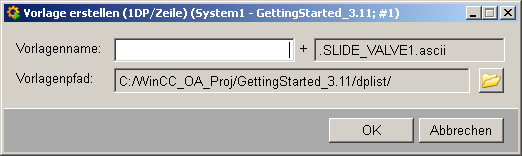
Unter Vorlagenname geben Sie einen gewünschten Namen für die Datei an. Der Name der ASCII-Datei setzt sich schließlich zusammen aus: "Vorlagenname" + ".Datenpunkttypname" beim Format V 3. Die Namensgebung beim V 4 setzt sich aus dem definierten Vorlagennamen zusammen. Die Endung der Datei bei beiden Formaten ist .ascii.
Der Vorlagenpfad, in dem die Datei angelegt wird, steht defaultmäßig auf
<proj_path/dplist>. Wenn nötig kann das Zielverzeichnis mit
dem "Ordner suchen"-Dialog (Klick auf die Schaltfläche mit dem Ordnersymbol) auch
geändert werden. Nachdem Sie alle Angaben gemacht haben klicken Sie auf die Schaltfläche
OK, die im Hintergrund den ASCII-Manager startet und somit die Generierung
der ASCII-Datei anstößt. Abbrechen schließt das Panel ohne eine Vorlage
(ASCII-Datei) zu erstellen. Die Bedienung des Panels, für die Erstellung einer Vorlage
im Format V 4, unterscheidet sich nicht von dem oben abgebildeten Panel.
Öffnen Sie die generierte Datei für das Format V 3 in einem Text-Editor (z.B. EmEditor). Die Datei könnte beispielsweise so aussehen:

Das Format (V 3) steht in der 1.Zeile/1.Spalte. In der 2.Zeile/1.Spalte steht der String "TypeName", die 2.Spalte ist schließlich durch den Datenpunkttypnamen gekennzeichnet, von dem die Vorlage generiert wurde. Bei einer Vorlage werden die dynamischen Attribute am Master-Datenpunkt und seine Parametrierungen ausgespielt (dies ist in den nachfolgenden 4 Kommentarzeilen ersichtlich). Mit der Vorlage können somit neue Datenpunkte mit verschiedenen Parametrierungen an den dynamischen Attributen schnell erstellt werden (Einfaches Einfügen mehrerer Zeilen in die ASCII-Datei und gewünschte Änderungen vornehmen).
Die Struktur wird pro Zeile aufgebaut, d.h. es wird ein Datenpunkt pro Zeile angezeigt. Die dynamischen Attribute sind in Spalten gegliedert. In der oberen Abbildung wurde eine Vorlage vom Datenpunkttyp Ventil angelegt. Die dynamischen Attribute der PowerConfigs für diesen Ventil-Datenpunkttyp sind:
-
Welches Archiv wird verwendet - Attribut _class (Datentyp String)
-
Ist die Archivierung aktiviert - Attribut _archive (Datentyp Bool)
In der Spalte Action ganz links wird durch Angabe eines Buchstabens, festgelegt was beim Einspielen der Datei mit den einzelnen Zeilen (Datenpunkten) passieren soll:
-
I - Ignore: Diese Zeile wird beim Einspielen nicht berücksichtigt. Es werden keine Änderungen am Datenpunkt im System aktualisiert.
-
M - Modify: Die für diese Zeile gemachten Änderungen (z.B. Archivierung inaktiv setzen, Angabe einer neuen Einheit, etc.) werden beim Einspielen dieser ASCII-Datei in der Datenbank aktualisiert. Es können auch neue Datenpunkte beim Einspielen angelegt werden. Hierfür genügt das Einfügen weiterer Zeilen mit den Einstellungen der dynamischen Attribute, wie sie am Datenpunkt gewünscht sind. Attribute, deren Werte bereits am Master-Datenpunkt fix parametriert wurden, werden beim Anlegen eines neuen Datenpunktes auch von diesem übernommen. Mehrere Zeilen (Datenpunkte) in einer Datei sehen Sie auch im Kapitel DP-Liste erstellen.
-
D - Delete: Löscht den Datenpunkt, der in dieser Zeile mit diesem Buchstaben definiert ist. Das Löschen des Master-Datenpunktes "_mp_" wird nicht unterstützt (falls diese Option beim Master-Datenpunkt gesetzt sein sollte, wird nach dem Einspielen durch den ASCII-Manager eine Fehlermeldung ausgegeben). Sie können mit dem ASCII-Format V 3 auch Datenpunkte, die nicht dem Datenpunkttyp zugehören, von dem eine Vorlage/DP-Liste erstellt wurde, löschen. Fügen Sie folgende Zeile in die ASCII-Datei ein:
D[TAB]Datenpunktname[ENTER]
Zwischen "D" und dem Datenpunkt muss als Trennzeichen ein Tabulator eingefügt werden. Am Ende der Zeile bestätigen Sie die Eingabe mit der Enter-Taste.
Öffnen Sie die generierte Datei für das Format V 4 in Excel (Details zu den Excel-Funktionen für die Massenparametrierung finden Sie unter Grundlagen zu den Excel Tools). Die Datei wurde nur zur besseren Übersicht in Excel geöffnet. Sie können diese natürlich auch mit einem Editor (siehe Abbildung oben - Erstellte Vorlage für das Format V 3 im Editor) öffnen. Die Datei könnte beispielsweise so aussehen:

Das Format (V 4) steht in der 1.Zeile/1.Spalte. In der 2.Zeile/1.Spalte steht der String "TypeName". Bei dieser Vorlage werden die dynamischen Attribute der einzelnen Datenpunktelemente am Master-Datenpunkt in Spalten gegliedert (beim Ausspielen werden alle im Projekt verwendeten PowerConfigs mit dynamischen Attributen berücksichtigt und der kleinste gemeinsame Nenner bildet somit die Spaltenanzahl in der Datei, d.h. die Datei enthält nie mehr Spalten, als Anzahl an verfügbaren dynamischen Attributen im Projekt). Die Struktur wird pro Zeile aufgebaut, d.h. es wird ein Datenpunktelement pro Zeile angezeigt. Da beim Format V 4 auch mehrere Datenpunkttypen in der Datei enthalten sein können, wird durch die Spalte "TypeName" die richtige Zugehörigkeit der verschiedenen Datenpunktelemente ausgewiesen. In der oberen Abbildung wurde eine Vorlage vom Datenpunkttyp Ventil angelegt, mit der gleichen Konfiguration (PowerConfig "Archivierung" mit den dynamischen Attributen "_class" und "_archive"), wie sie auch beim Ausspielen im V 3 benutzt wurde (siehe oben).
Mit der Vorlage können neue Datenpunkte mit verschiedenen Parametrierungen an den dynamischen Attributen schnell erstellt werden (Einfaches Einfügen mehrerer Zeilen in die ASCII-Datei und gewünschte Änderungen vornehmen). Sinnvollerweise werden beim Einspielen einer geänderten Datei nur solche Werte berücksichtigt, die auch bereits am Master-Datenpunkt entsprechende Parametrierung aufweisen. Welche Felder änderbar sind, zeigen die Kommentarspalten an (z.B. in der Abbildung die grau hinterlegte Spalte "# Periphery address"). Enthält eine Zelle dieser Spalte einen Wert (z.B. "OPC input"), so sind die rechts folgenden Spalten änderbar und werden beim Einspielen mittels ASCII-Manager berücksichtigt. Besteht keine Möglichkeit einer Änderung, sind die Felder mit "---" markiert. Auch wenn solche Felder mit Werten versehen und die Datei gespeichert wird, ignoriert der ASCII-Manager diese dynamischen Attribute mit den eingestellten Werten während des Einspielvorganges. Die im obigen Beispiel ausgespielte Konfiguration erlaubt das Ändern der Archiveinstellungen für jede neu angelegte Zeile (verschieben Sie die Bildlaufleiste in Excel nach rechts bis die Kommentarspalte "# Archive settings" erscheint).
Die Buchstaben in der Spalte "Action" haben bei Verwendung des Format V 4 dieselbe Bedeutung wie beim V 3. Ausnahme beim V 4 bildet der Buchstabe "D" (Delete). Das Löschen eines Datenpunktelementes/Zeile wird beim V 4 durch den ASCII-Manager nicht unterstützt.
Weitere Informationen zum Arbeiten mit Vorlagen/DP-Listen im Format V 3 bzw. V 4 finden Sie auch auf der Seite Beispiele für das Arbeiten mit Vorlagen/DP-Listen.
Beim Ausspielen mehrsprachiger Texte (z.B. Beschreibung) müssen diese in der ASCII-Datei mit Hochkommas angeführt sein. Auch beim Einspielen sind die Hochkommas bei Mehrsprachigkeit zu beachten (siehe auch Abbildung des Excel-Sheets auf der Seite Beispiel für die Massenparametrierung unten).



